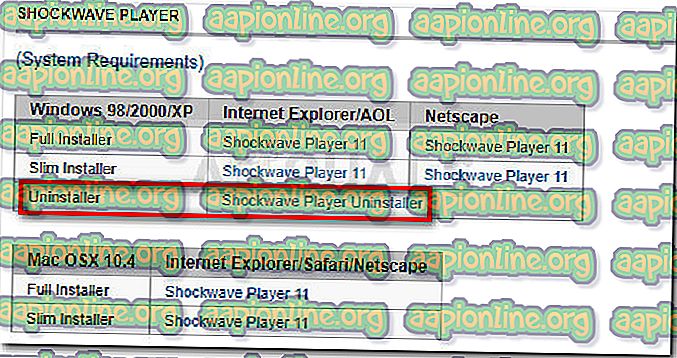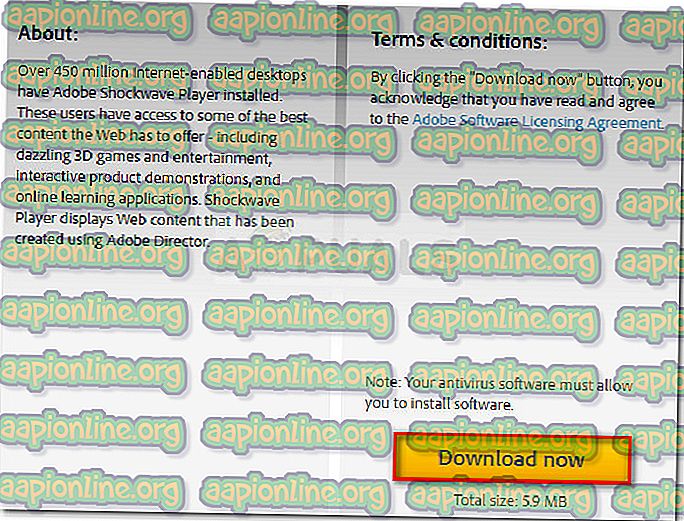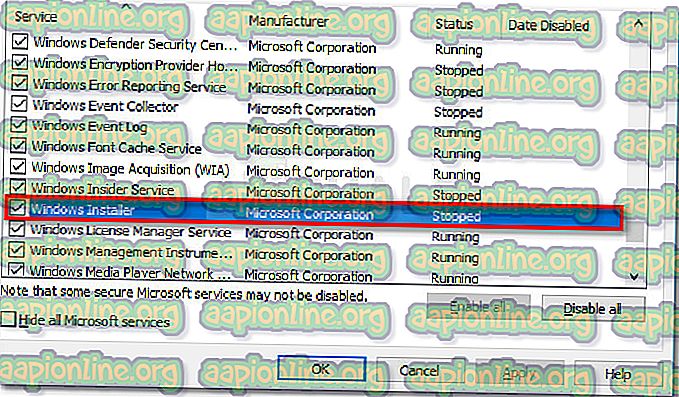Kaip ištaisyti 2753 klaidą, failas nėra pažymėtas diegimui
Klaida 2753, failas, nepažymėtas diegimui, dažniausiai kyla, kai vartotojas bando įdiegti arba pašalinti tam tikras programas. Dažniausiai apie klaidą pranešama naudojant „Adobe“ programas („Illustrator“, „Shockwave“, „Flash Player“ ir kt.), Tačiau taip pat yra nemažai pranešimų apie „Corel Draw“ ir „Pinnacle Studio“ atvejus.
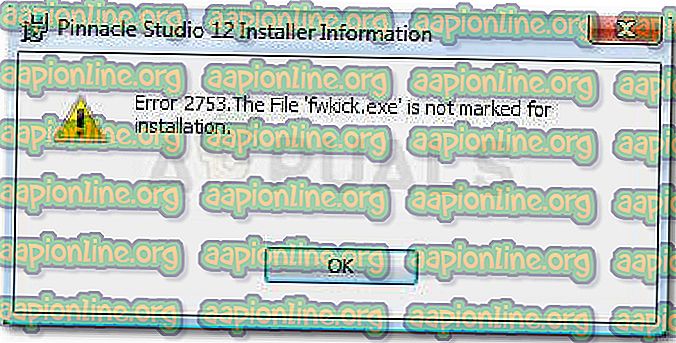
Kas lemia klaidą 2753, failas nėra pažymėtas diegimo klausimui?
Ištyrę problemą ir ieškodami įvairių scenarijų, kuriuose įvyko 2753 klaida, sukūrėme sąrašą su potencialiais veiksniais, kurie gali sukelti problemą:
- „Adobe Shockwave“ neteisingai įdiegta - ši klaida gali atsirasti, jei „Showckwave“ diegimas buvo sustabdytas diegimo proceso viduryje. Tokiu atveju sprendimas yra naudoti „Shockwave“ pašalintuvą. (1 metodas)
- Klaidos pranešimą taip pat gali sukelti sugadintas aplankas „InstallShield“ - paprastai pranešama, kad tai įvyksta su „Corel“ ir „Pinnacle Studio“ diegimais. Tokiu atveju sprendimas yra ištrinti aplanką „InstallShield“ ir įgalinti „Windows Installer“ paslaugą. (2 metodas)
Kaip ištaisyti 2753 klaidą, failas nėra pažymėtas diegimo klausimui
Jei ieškote taisymo, kuris leis jums išvengti šios klaidos, šiame straipsnyje pateikiamas trikčių šalinimo veiksmų sąrašas. Žemiau turite metodų, kurie bus taikomi įvairiems scenarijams, kurie suaktyvins klaidą 2753, rinkinį, failas nėra pažymėtas diegimo klausimui.
Patvirtinta, kad toliau nurodyti metodai tinka naudoti vartotojams, kovojantiems su tos pačios rūšies klaidų pranešimais. Norėdami užtikrinti geriausius įmanomus rezultatus, pradėkite nuo pirmojo metodo (jei jis tinka) ir atlikite kitus metodus, kol suklupsite taisymą, kuris veiksmingai padeda išspręsti problemą.
1 būdas: teisingai įdiekite „Shockwave“
Klaida 2753 paprastai būna tada, kai vartotojas bando naudoti „Adobe Shockwave“ po to, kai ji buvo neteisingai įdiegta. Pranešama, kad problema kyla, kai vartotojas vėl bando įdiegti „Shockwave“ iš oficialaus atsisiuntimo puslapio.
Pastaba: atminkite, kad patvirtintas šio metodo veikimas tik su senesnėmis „Windows“ versijomis („Windows XP“, „Windows 7“ ir „Windows 8.1“).
Kiti panašioje situacijoje esantys vartotojai pranešė, kad problema buvo išspręsta po to, kai jie pasinaudojo „Shockwave“ pašalintuvu, norėdami pašalinti likusį komponentą ir tada teisingai jį įdiegti iš naujo. Čia yra trumpas vadovas, kaip tinkamai pašalinti ir iš naujo įdiegti „Shockwave“, kad būtų išvengta 2753 klaidos:
- Apsilankykite šioje oficialioje „Adobe“ nuorodoje ( čia ). Tada slinkite žemyn iki „Shockwave player“ ir atsisiųskite „Uninstaller“
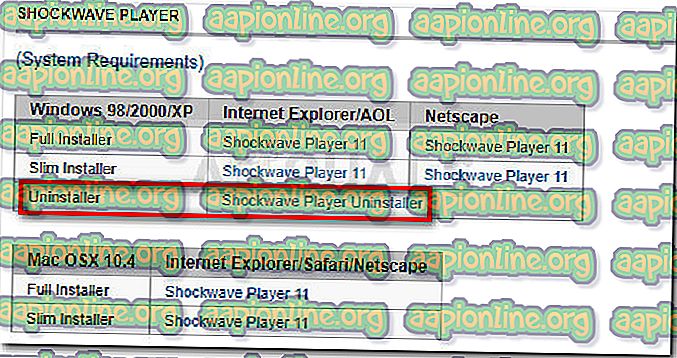
- Atidarykite sw_uninstaller.exe ir užbaikite „Shockwave“ pašalinimą vykdydami ekrane pateikiamus nurodymus.
- Baigę pašalinti, paleiskite kompiuterį iš naujo.
- Kito paleidimo metu apsilankykite šioje nuorodoje ( čia ) ir atsisiųskite naujausią galimą „ Adobe Shockwave “ versiją spustelėdami mygtuką Atsisiųsti dabar .
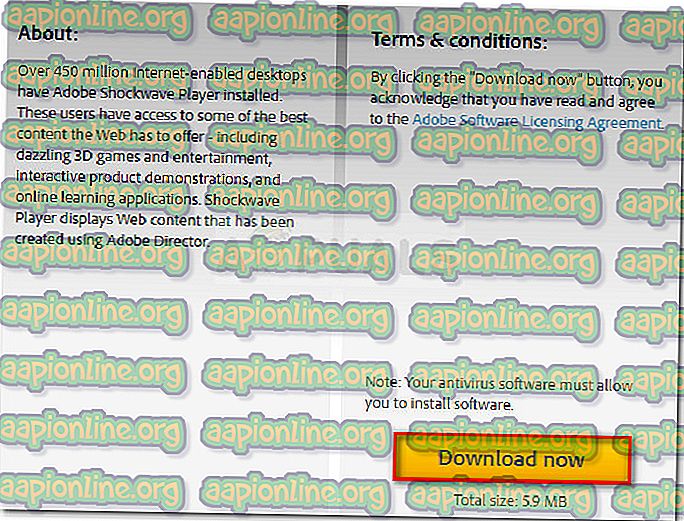
- Įdiegę „Shockwave“, iš naujo paleiskite kompiuterį. Kito paleidimo metu galite patikrinti, ar „Shockwave Player“ tinkamai veikia, naudodamiesi šia nuoroda ( čia ).
Jei problemą sukėlė nutrauktas „Shockwave“ diegimas, daugiau nebegalėtumėte susidurti su „ Error 2753“ klaida. Tačiau jei šis metodas nebuvo pritaikytas arba susidūrėte su kita problema, tęskite toliau pateiktą kitą metodą.
2 būdas: sugadinto aplanko „InstallShield“ taisymas (jei taikoma)
Porai vartotojų, susidūrusių su 2753 klaida, failas nėra pažymėtas diegimo problema, kai bandoma įdiegti „Corel Draw“ ar panašią programą iš to paties „Pinnacle Studio“ paketo, pavyko išspręsti problemą išsprendus korupcijos atvejį, kurį sukėlė aplankas „InstallShield“. .
Štai greitai pašalinami veiksmai, kurių reikia norint išspręsti problemą ir baigti diegimą be klaidos 2753, failas nėra pažymėtas kaip diegimo klaida:
- Iš karto po to, kai pasirodo klaida, uždarykite klaidos raginimą ir eikite į vieną iš šių vietų: C: \ Program Files \ Pinnacle arba C: \ Program Files (x86) \ Pinnacle .
- Ištrinkite „ Studio12“ arba „ Studio14“, atsižvelgiant į tai, kurią versiją bandote įdiegti.
- Tada eikite į C: \ Program Files \ Common Files ir ištrinkite aplanką pavadinimu InstallShield .
- Tada paspauskite „ Windows“ klavišą + R, kad atidarytumėte dialogo langą Vykdyti. Tada įveskite „ msconfig “ ir paspauskite „ Enter“, kad atidarytumėte sistemos konfigūracijos langą.

- Lange Sistemos konfigūracija eikite į skirtuką „Paslaugos“ ir įsitikinkite, kad „Windows Installer“ paslauga įjungta. Jei jis neleidžiamas, įgalinkite jį pažymėdami žymimąjį langelį.
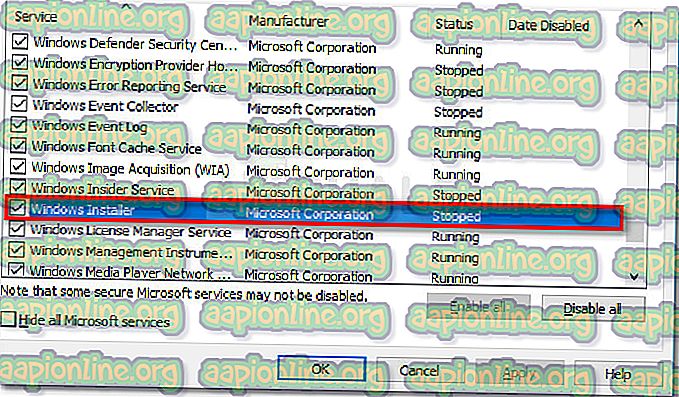
- Įjungę „Windows Installer“ paslaugą, spustelėkite „Taikyti“, kad išsaugotumėte pakeitimus, tada paleiskite kompiuterį iš naujo.
- Kito paleidimo metu neturėtų kilti problemų diegiant „Studio“ ar tam tikrą programą iš rinkinio.
3 būdas: „ArcGIS Desktop“ atnaujinimo klaidos sprendimas
Jei bandote atnaujinti „ArcGIS for Desktop“ programinę įrangą ir 2753 klaida nėra pažymėta diegimo klaida, tai neleidžia baigti proceso, yra procedūra, leidžianti apeiti problemą.
Kaip paaiškėja, klaidą sukelia nepilnas ankstesnės „ArcGIS for Desktop“ versijos pašalinimas. Jei taip atsitiks, tai paliks tam tikrus failus ir registro raktus, kurių negalima pakeisti naujesne ArcGIS versija.
Kiti vartotojai, atsidūrę panašioje situacijoje, sugebėjo išspręsti problemą, atlikdami paprastą, tačiau veiksmingą sprendimą. Štai ką jums reikia padaryti:
- Paspauskite „ Windows“ klavišą + R, kad atidarytumėte dialogo langą Vykdyti. Tada įveskite „ appwiz.cpl “ ir paspauskite „ Enter“, kad būtų atidarytos programos ir funkcijos .

- Programų ir funkcijų skyriuje raskite ir pašalinkite dabartinę jūsų įdiegtą „ArcGIS“ versiją. Jei turite papildomų „ ArcGIS“ produktų, juos taip pat pašalinkite.
- Pašalinę kiekvieną „ArcGIS“ produktą, eikite į C: / Programos failai (X86) / Bendrieji failai ir ištrinkite „ ArcGIS“ aplanką .
- Paspauskite „ Windows“ klavišą + R, kad atidarytumėte kitą dialogo langą Vykdyti. Šį kartą įveskite „ regedit “ ir paspauskite „ Enter“, kad atidarytumėte registro rengyklės įrankį. Jei UAC (Vartotojo abonemento valdymas) paragina , pasirinkite Taip, kad suteiktumėte administravimo teises.

- Naudodamiesi kairiąja registro rengyklės juosta, eikite į šį registro raktą:
HKEY_CURRENT_USER \ Programinė įranga \ ESRI
- Dešiniuoju pelės mygtuku spustelėkite ESRI klavišą ir pasirinkite Pervardyti . Pervardykite klavišą ESRI_old ir išsaugokite pakeitimus paspausdami Enter .
- Uždarykite registro rengyklę ir paleiskite kompiuterį iš naujo.
- Kito paleidimo metu iš naujo įdiekite „ArcGIS“ produktą. Turėtumėte sugebėti baigti diegimą, nesijaudindami dėl klaidos 2753, failas nėra pažymėtas kaip diegimo klaida.
Jei šis metodas nebuvo pritaikytas, tęskite toliau pateiktą kitą metodą.
4 būdas: Nepavykusio „Adobe Flash Player“ atnaujinimo sprendimas (jei taikoma)
Klaida 2753 failas, pažymėtas diegimo klaida, taip pat kyla esant tam tikriems scenarijams, kai vartotojas bando atnaujinti į naujausią „Flash Player“.
Keli vartotojai pranešė, kad sėkmingai išsprendė problemą ištrindami kelis „Installer“ registro raktus. Čia yra trumpas vadovas, kaip ištrinti du diegimo programos raktus, atsakingus už šios problemos sukūrimą:
- Paspauskite „ Windows“ klavišą + R, kad atidarytumėte dialogo langą Vykdyti . Tada įveskite „regedit“ ir paspauskite „ Enter“, kad atidarytumėte registro rengyklę. Jei UAC (Vartotojo abonemento valdymas) paragina , pasirinkite Taip, kad suteiktumėte administratoriaus teises.

- Norėdami pereiti į toliau nurodytą vietą, registro rengyklėje naudokite kairę sritį
HKEY_CLASSES_ROOT \ Installer \ Products \ 1924FBDFBDD7C5C41B8233A264FCF8AF
- Tada dešiniuoju pelės mygtuku spustelėkite 1924FBDFBDD7C5C41B8233A264FCF8AF raktą ir spustelėkite Trinti, kad atsikratytumėte.
- Tada dar kartą naudokite kairiąją sritį, kad pereitumėte į šią vietą ir ištrintumėte raktą 5100A42EF37C75B48BFDE58BD4E26958 :
HKEY_CLASSES_ROOT \ Installer \ Products \ 5100A42EF37C75B48BFDE58BD4E26958
- Paleiskite kompiuterį iš naujo ir patikrinkite, ar „Flash Player“ atnaujinimas bus sėkmingas kito paleidimo metu.
5 būdas: Nepavykusio „Acrobat DC“ diegimo sprendimas
Jei matote 2753 klaidą, bandant įdiegti „Acrobat DC“ nepažymėta diegimo klaida, tikriausiai dėl kelių senų likusių failų, kurie neleidžia nukopijuoti kai kurių naujų failų.
Keli vartotojai, susiduriantys su tos pačios rūšies problemomis, sugebėjo išspręsti problemą naudodami „Adobe Reader“ ir „Acrobat Cleaner“ įrankį, kad pašalintų likusius failus. Čia yra trumpas klaidos išvengimo, naudojant „ Adobe Reader“ ir „Acrobat Cleaner Tool“, vadovas :
- Apsilankykite šioje nuorodoje ( čia ) ir atsisiųskite „ Adobe Reader“ ir „Acrobat Cleaner Tool“ .
- Atidarykite įrankį ir vykdykite ekrane pateikiamus nurodymus, kad įsitikintumėte, jog visi likę failai yra pašalinti.
- Perkraukite kompiuterį.
- Kito paleidimo metu iš naujo įdiekite „Adobe DC“ naudodamiesi šia nuoroda ( čia ) ir pažiūrėkite, ar procedūra baigta sėkmingai.